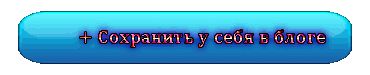-Ссылки
-Музыка
- 140 ударов в минуту Тополя
- Слушали: 292 Комментарии: 0
- Огней так много золотых
- Слушали: 3874 Комментарии: 0
- Песня
- Слушали: 945 Комментарии: 1
-Цитатник
Для тех,кто не дружит с фотошопом 1. http://fotoflexer.com/ - (анг) редактирование фотографии ...
Без заголовка - (0)Генератор оригинальных надписей Очень интересный и необычный генератор текста для красивых надп...
Лучший метод очистки любого телефона. - (0) Подсмотрела как сестра сажает огурцы — экономит место на участке и облегчает себе работу - (0)Я очень долгое время занимаюсь посадкой огурцов. Есть множество вариантов, как именно можно их са...
Очень простой, красивый и объемный узор спицами - (0)Его можно использовать для вязания шарфов, снудов, свитеров, детских вещей. Огромная благ...
-Рубрики
- Уроки от Вл.Шильникова (370)
- Уроки от Любаши (194)
- Уроки от Галины Шадриной (114)
- Ароматы и парфюм (50)
- Личное (15)
- Для себя (7)
- Живой Журнал( ЖЖ ) (2)
- (0)
- Всё для Блога (763)
- Бродилки (193)
- Разделители (12)
- Рамочки (175)
- Схемы (16)
- Флэшки (129)
- Фоны (35)
- Часики (42)
- Эпиграфы (19)
- Всё для компьютера (2555)
- Программы для компа (438)
- Полезные советы (433)
- Про Windows (347)
- Установка программ (306)
- Антивирусники (79)
- Телефонные подсказки (76)
- Про Windows 10 (63)
- Полезные ссылки (53)
- Про WI - FI (39)
- Про Mozilla Firefox 2 (22)
- Про ПРИНТЕР (12)
- ПРО Вайбер (3)
- Facebook (3)
- Компьютерная безопасность (234)
- Компьютерные подсказки (423)
- Про Google Chrome (168)
- Про Mozilla Firefox (230)
- Про OPERA (22)
- Про PICASA (18)
- Про SKYPE (110)
- Про Windows 7 (729)
- Про WORD (120)
- Про РАДИКАЛ (4)
- Про ЯНДЕКС (67)
- Всё для ЛиРу (457)
- Рубрики дневника (52)
- Вязание (594)
- Уроки опытных вязальщиц (101)
- Джемпера.Свитера (15)
- Из полиэтиленовых пакетов (27)
- Прихватки и другое (48)
- Советы при вязании (45)
- Тапочки.носки.варежки (84)
- Шапки.береты.шарфы (248)
- Генераторы (1436)
- Делаем фото (230)
- Paint (87)
- Фотохостинг (7)
- Имикими (5)
- Генераторы текста (125)
- Генераторы фото (468)
- Пишем красиво (173)
- Фотошоп (109)
- Эдитор (161)
- Города и страны (28)
- Для детей (32)
- Живая природа (42)
- Звери (3)
- Птицы (22)
- Заговоры и обряды (52)
- Толкование снов (4)
- Заготовки на зиму (951)
- Аджика.Кетчуп.Соус (99)
- Подборка рецептов (29)
- Грибы (33)
- Кабачки и баклажаны (172)
- Компот и Варенье (102)
- Лечо (106)
- Огурцы (169)
- Помидоры (184)
- Салаты (171)
- Секреты заготовок (21)
- Здоровье (2086)
- О лекарствах (216)
- Лечебные овощи и фрукты (169)
- Полезное для здоровья (135)
- Лечение онкологии (77)
- Медицинские справочники (37)
- Лечение голоданием (11)
- Сеансы Кашпировского (10)
- Народная медицина (769)
- О лечебных цветах и травах (776)
- Ядовитые растения (33)
- Интересные люди (10)
- Картинки (157)
- Анимация (22)
- Натюрморты (51)
- Цветы (11)
- Кинофильмы (26)
- Красота со всего мира (27)
- Кройка и шитьё (1395)
- Уроки по шитью (179)
- Выкройки.Моделирование (111)
- Бельё и купальники (101)
- Ссылки по шитью (97)
- Детское.Для внучки (95)
- Для шикарных дам (89)
- Для мужчин (64)
- Оверлок и машинка (62)
- Юбки.Брюки.Блузки (62)
- Переделки (172)
- Приспособления для шитья (91)
- Фартуки и прихватки (34)
- Советы по шитью (251)
- Сумки и другое (174)
- Шапки.кепи.панамки (83)
- Кулинария (3330)
- Подборка рецептов (126)
- Кексы и печенье (125)
- Блины и хлеб (118)
- Блюда с овощей (99)
- Ватрушки и булочки (84)
- Десерты без выпечки (51)
- Вина.Наливки.Коньяк (70)
- Второе (230)
- Выпечка.Шарлотка (591)
- Диетические блюда (25)
- Холодные блюда и закуски (259)
- Запеканки.Каши (187)
- Компоты и варенье (15)
- Кулинарные подсказки (49)
- Первое (32)
- Пироги и пирожки (608)
- Пицца (175)
- Салаты (426)
- Советы по кулинарии (117)
- Торты и пирожные (448)
- Шашлыки (30)
- Меню для мультиварки (300)
- Вторые Блюда (85)
- Выпечка (76)
- Каши .Запеканки (44)
- Маленькие хитрости (13)
- Первые Блюда (14)
- Музыка и песни (195)
- Видео (16)
- Плэйкасты (8)
- Старые песни (20)
- Обои (151)
- Картины художников (763)
- Картины художников (710)
- Поздравления (91)
- Поисковики (62)
- Полезные советы (786)
- Бытовые (274)
- Всё для дома и дачи (118)
- Для автолюбителей (25)
- Для женщин (296)
- Сон и сновидение (45)
- Для фотолюбителей (108)
- Православие (98)
- Народный календарь (7)
- Праздники народов Мира (34)
- Разное .Интересное (90)
- Сад и огород (2045)
- Дизайн в саду (104)
- Лук и чеснок (85)
- Дачные подсказки (77)
- Редис и зелень (28)
- Картофель и морковь (22)
- Дачные удобрения (18)
- Кабачки и баклажаны (10)
- Журналы (42)
- Идеи для сада (61)
- Календари (163)
- Лилии (68)
- Мои цветы с дачи (8)
- Овощи (55)
- Огурцы (110)
- Перец (60)
- Помидоры (166)
- Розы и о розах (134)
- Садовые советы (180)
- Советы огороднику (233)
- Фрукты и ягоды (95)
- Цветы и о цветах (555)
- Ссылки (164)
- Стихи (524)
- О цветах (24)
- А.Дементьев (17)
- Ирина Самарина (53)
- Лариса Рубальская (55)
- О маме (76)
- Э.Асадов (51)
- Умные мысли (38)
- Приколы (10)
- НА ДОСУГЕ (2)
- Цитаты (13)
- Уроки для начинающих (288)
- Фото (53)
- Цветы (249)
- Экскурсии по городам и странам (49)
- Энциклопедия (253)
-Метки
-Я - фотограф
Весенние цветы
-Поиск по дневнику
-Подписка по e-mail
-Интересы
-Друзья
-Сообщества
-Статистика
Записей: 19066
Комментариев: 95
Написано: 24932
Оформление дневника - часть2-Собственная схема оформления |
СПОСОБ 2 - СОБСТВЕННАЯ СХЕМА ОФОРМЛЕНИЯ ДНЕВНИКА
Плюсы: вы сами настроите себе дизайн дневника, который не встретиться ни у одного другого пользователя. Лично ваш уникальный дизайн, если вы хотите быть индивидуальны.
Минусы: требуется искать фоновые картинки, смотреть какой рисунок в дневнике с каким гармонирует, самому делать настройку и так далее.
Кстати, если вы не будете пользоваться схемами и твердо уверены что вам нужен собственный дизайн, показ схем в вашем дневнике можно отключить.
Как отключить показ схем оформления в вашем дневнике?
Для этого заходим в НАСТРОЙКИ-НАСТРОЙКИ ПРОФИЛЯ.
Смотрим ниже:
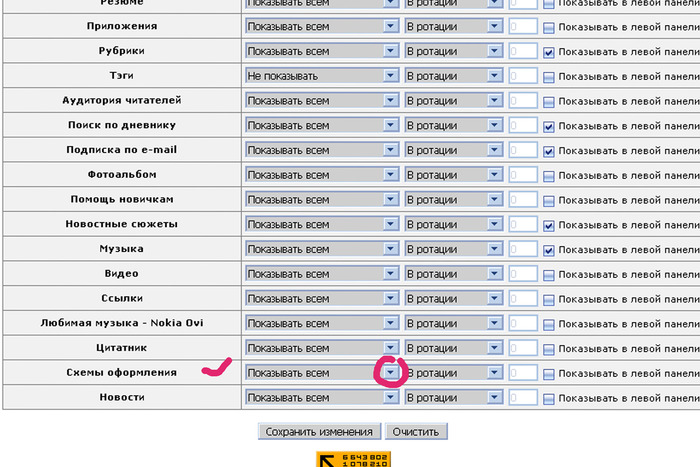
Предпоследняя строчка в левой колоночке - Схемы оформления. Рядом, в центральном окошке, у вас стоит "Показывать всем" и галочка.
Нажимаем на галочку и выбираем "Показывать только хозяину" . Это значит, что другие пользователи не смогут видеть ваши и другие схемы оформления , которыми вы будете пользоваться. Таким образом, если кому-то понравится схема оформления вашего дневника, то он не сможет установить ее себе . Тогда ваша схема будет уникальной.
Другой пункт в колонке посередине "Не показывать" - это значит вы отключаете данный блок, так как в дальнейшем не собираетесь пользоваться схемами. У вас есть одна своя схема,которая вас полностью устраивает.
Смотрим еще ниже и находим кнопку "Сохранить изменения".
Нажимаем ее и все. После этого наживаем в верхнем разделе настроек "Перейти к вашему профилю".
Как сделать собственную схему?
Заходим в НАСТРОЙКИ-НАСТРОЙКИ ДИЗАЙНА.
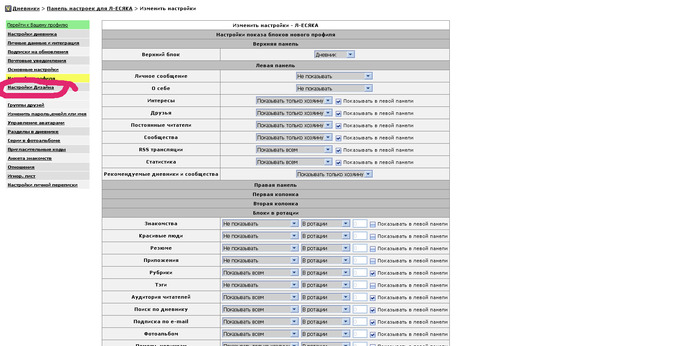
Теперь разберемся какой блок за что отвечает:
Панель навигации -там где у вас аватар:
Панель сообщений - там где вы пишите сообщения, а также внутри дополнительных блоков, например, Интересы,Рубрики,Статистика,Цитатник и т.д.
Дополнительные блоки: находятся в верхней части дневника:
Страница - это полностью вся страница, на которой нет текста и блоков:
Теперь по-порядку смотрим на блоки,выбираем цвета в каждом блоке,загружаем картинки и фоны и вносим изменения.
ЛЕВАЯ КОЛОНКА:
Первый блок - ЦВЕТ ФОНА (выделено красным)
Первое идет: Фон страницы, нажимаем рядом кнопочку Выбрать цвет и выбираем нужный цвет страницы.
Теперь, чтобы увидеть, какие изменения произошли, листаем эту страницу ниже и видим внизу красную надпись Предпросмотр, с уже внесенными изменениями. Так будет выглядеть ваш дневник.
Однако если вы будете загружать Фоновые картинки, в принипе блок ЦВЕТ ФОНА можно пропустить.
Рекомендую каждый раз при внесении изменений пролистывать страницу и смотреть Предпросмотр. Так вы быстро сориентируетесь какой блок за что отвечает.
Далее также делаем со всем остальным. Долго тут объяснять не буду, здесь достаточно легко разобраться, если постоянно смотреть Предпросмотр.
Далее возвращаемся в верхнюю часть страницы.
Цвет текста
- цвет текста во всех ваших блоках.
То есть мы выбираем цвет шрифта который будет отображаться в сообщениях, панели навигации и т.д.
Затем идет
Цвет элементов навигации
- цвет кнопок навигации, например кнопочка НОВАЯ ЗАПИСЬ у вас в Дневнике, а также кнопка "Стать ПЧ"
![]()
Смотрим ниже -
Шрифты

Здесь мы устанавливаем название шрифта, его размер, стиль начертания: жирный, курсив или нормальный.
Чтобы увидеть как отображаются ваши изменения нажимайте каждый раз кнопочку Внести изменения, расположенную ниже Предпросмотра.
Теперь листаем опять вверх - ПРАВАЯ КОЛОНКА
Фоновая картинка

Чтобы вы смогли загрузить фоновую картинку в соответствующие блоки, фоновые картинки должны быть у вас сохранены на компьютере. Если у вас их нет, то поищите их в других дневниках или через поисковые системы.
Вы сохраняете картинку себе на компьютер, и потом загружаете ее сюда, нажав сперва кнопку "Обзор" или "Выберите файл", а потом "Загрузить" . Обратите внимание, что размер картинки не должен превышать Максимальный размер 80000 байт, иначе она не загрузиться.
Если поставить галочку "Фиксировать фон" - то при пролистывании вашей страницы фон будет все время оставаться на месте.
После фоновых картинок следует
Цвет рамок
Это цвет рамок, который будет обрамлять ваши блоки сообщений. Выбираем цвет через кнопку "Выбрать цвет". Если вы не хотите иметь рамку у блоков, напротив поставьте галочку рядом со словом "Прозрачный".
После всех сделанных изменений нажимаем кнопку "Внести изменения" в самом низу страницы. Теперь можно перейти к профилю или дневнику, и посмотреть что получилось. Удачи )))

Если вы хотите чтобы вашей схемой пользовались другие пользователи и ваша схема попала в рейтинг схем, то вам нужно прежде всего сохранить и примерить эту схему на своем дневнике, а затем установить ее себе в профиль, чтобы ее видели все, кто зайдет вам в дневник. Не забудьте, что в НАСТРОЙКАХ ПРОФИЛЯ рядом с блоком Схемы оформления должно стоять Показывать всем.
Также желательно разместить свою схему оформления в сообществе схем оформления здесь: http://www.liveinternet.ru/top/schemes/all/.
Как сохранить свою схему.
Листаем в самый низ страницы: между Предпросмотром и кнопкой Внести изменения будут еще кнопочки: Сохранить набор цветов как схему - здесь ставим галочку, и правее: Придумайте и введите название цветовой схемы - здесь нужно написать ваше название схемы.
Затем нажимаем кнопку ниже: Внести изменения.
Теперь перелистываем в начало страницы.
В левом окошке выбираем вашу схему.
Теперь слева под схемой нажимаем Примерить схему.

Откроется окошко с примеренной к вашему дневнику схемой. Смотрим в правый угол страницы : там две кнопки Использовать схему и Скопировать схему.
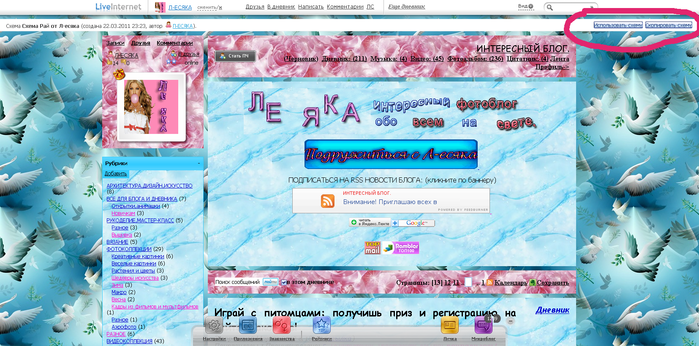
Нужно нажать Скопировать схему и появится надпись Схема импортирована успешно!
Теперь откроем свой профиль и смотрим, что схема появилась в нашем профиле, и ей могут пользоваться другие!
СООБЩЕСТВА ТЕМ И СХЕМ:
http://www.liveinternet.ru/top/schemes/all/
http://www.liveinternet.ru/community/coolart/blog/
http://www.liveinternet.ru/community/3513054/blog/?
Помощь новичкам по созданию схемы офрмления дневника подготовила Л-есяка: Интересный блог.
Если вы не сможете запомнить всего этого сразу , не забудьте нажать кнопку:
чтобы каждый раз можно было просматривать эту статью у себя в дневнике.
Статья появится в вашем блоке "Цитатник" и вы сможете легко найти ее у себя в дневнике.
Серия сообщений "Схемы":
Часть 1 - ВСЁ о схемах на ЛиРу
Часть 2 - Сделать схему
...
Часть 6 - Самый большой выбор схем на ЛиРу!
Часть 7 - Схема "Ирисы"
Часть 8 - Оформление дневника - часть2-Собственная схема оформления
Часть 9 - Как сделать схему на новом дизайне настроек
Часть 10 - Редактируем схему!
...
Часть 14 - Без заголовка
Часть 15 - Цветочные схемы-2
Часть 16 - Коллекция летних схем для дизайна 2
| « Пред. запись — К дневнику — След. запись » | Страницы: [1] [Новые] |